Sut i ddiweddaru'r gyfradd gyfnewid yn Excel yn awtomatig?
Os ydych chi'n gweithio mewn menter ariannol, weithiau, gallwch ddefnyddio taflen waith Excel i restru'r holl wahanol arian cyfred a'u trosi yn seiliedig ar y cyfraddau cyfnewid. A bydd yn gyfleus iawn i chi os yw Excel yn cefnogi diweddaru cyfraddau cyfnewid yn awtomatig. Mae'r tiwtorial hwn yn cyflwyno'r ffyrdd o ddatrys y swydd hon.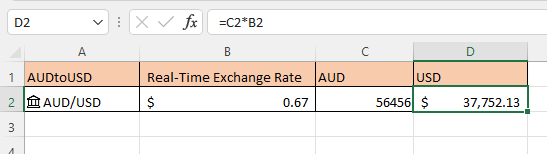
Diweddaru cyfraddau cyfnewid yn awtomatig yn Excel 365
Sicrhewch gyfraddau cyfnewid gan Kutools ar gyfer Excel mewn unrhyw fersiynau Microsoft Excel
Sylwch: mae'r dulliau a ddarperir yn y tiwtorial hwn yn cael eu profi yn Excel 2021, efallai y bydd rhai gwahanol mewn gwahanol fersiynau Excel.
Os ydych chi yn Excel 365, gyda'r math o ddata Arian cyfred gallwch chi gael y gyfradd gyfnewid amser real yn hawdd.
1. Dewiswch gell a theipiwch y pâr arian sydd wedi'i wahanu gan “/” neu “:”, er enghraifft, trosi AUD i USD, teipiwch AUD/USD neu AUD:USD. Gweler y sgrinlun:
2. Cadwch y gell a ddewiswyd, ewch i Dyddiad tab, a chlicio Arian yn y Math o Ddata grŵp i newid y math o ddata i arian cyfred.
3. Nawr gallwch chi echdynnu'r wybodaeth fel y pris tro diwethaf, arian cyfred, o arian cyfred, newid, amser masnach diwethaf trwy glicio ar y Mewnosod Data eicon, yna yn y Maes rhestr, cliciwch ar y wybodaeth rydych am ei ychwanegu wrth ymyl y pâr arian.
Nodyn:
1. Cliciwch Pris yn mewnosod y gyfradd gyfnewid yn y gell nesaf, gallwch newid y rhif degol y cyfraddau yn ôl yr angen.
2. Cliciwch ar y Dangos Cerdyn eicon neu wasg Symud + Ctrl + F5 Bydd yn dangos y cerdyn data.
3. Cliciwch Dyddiad > Adnewyddu Pawb i ddiweddaru'r holl gyfraddau cyfnewid ar unwaith.
Os ydych chi mewn fersiynau Excel eraill (Microsoft), nid oes unrhyw fath o ddata Arian Parod i chi gael y cyfraddau cyfnewid yn gyflym. Yn yr achos hwn, y Trosi arian cyfred of Kutools ar gyfer Excel yn gallu trosi'r arian cyfred yn gyflym a mewnosod y cyfraddau cyfnewid fel sylwadau.
1. Dewiswch y data yr ydych am i drosi arian cyfred, yna cliciwch Kutools > Cynnwys > Trosi arian cyfred. 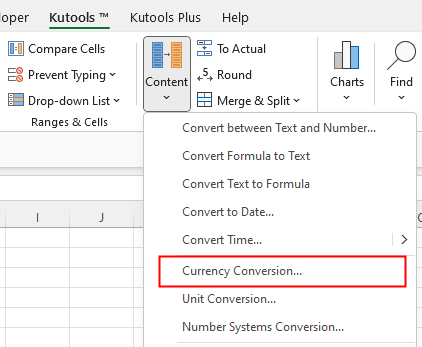
Awgrym: Os na allwch weld Trosi Arian yn y grŵp Cynnwys, cliciwch Kutools > Trosi > Trosi arian cyfred.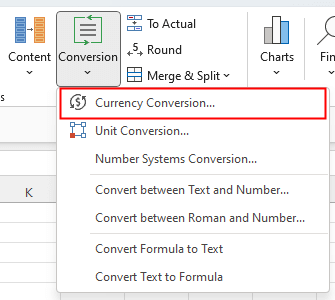
Ac i newid Modd y Bar Offer yn ôl yr angen, cliciwch Kutools > Help > Help > Modd Bar Offer.
2. Yn y Trosi arian cyfred deialog, dewiswch y pâr arian rydych chi am ei ddefnyddio, yna cliciwch Y gyfradd ddiweddaraf botwm i ddefnyddio'r gyfradd ddiweddaraf, yna cliciwch Llenwch opsiynau i osod y math o lenwad a'r cynnwys.
3. Yn y Llenwch opsiynau deialog, dewiswch yr opsiynau sydd eu hangen arnoch chi:
1) Dim ond celloedd. bydd ond yn allbynnu'r canlyniad wedi'i drawsnewid i'r celloedd gweithredol;
2) Dim ond sylw, bydd yn allbwn y gwerth trosi, arian cyfred, cyfradd, a dyddiad allbwn (gallwch nodi'r cynnwys yr ydych am ei allbwn o'r pedwar opsiwn hyn) fel y sylw;
3) Celloedd a sylwadau, yn allbynnu'r canlyniad wedi'i drawsnewid i'r celloedd gweithredol; a mewnosod sylwadau gyda'r gwerth trosi, arian cyfred, cyfradd, a dyddiad allbwn (gallwch nodi'r cynnwys yr ydych am ei allbynnu o'r pedwar opsiwn hyn)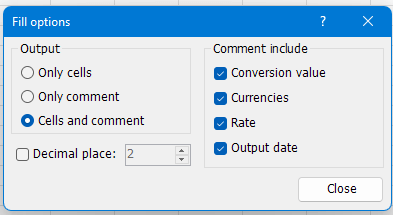
4. Cliciwch Ok or Gwneud cais.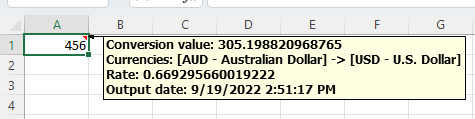
I gael rhagor o fanylion am Drosi Arian, ewch i wefan y tiwtorial.
I lawrlwytho'r Kutools ar gyfer Excel am ddim, cliciwch LAWRLWYTHO.
Gweithrediadau Eraill (Erthyglau)
Sut i Diffodd Auto Complete
Dyma opsiwn yn Excel a all atal y auto rhag cwblhau.
Sut i Leihau Maint Ffeil Excel?
Weithiau, bydd yn cymryd munudau i agor neu gadw os yw'r ffeil Excel yn rhy fawr. Ar gyfer datrys y broblem hon, yma yn y tiwtorial hwn, mae'n dweud wrthych sut i leihau maint y ffeil Excel trwy gael gwared ar y cynnwys neu'r fformatau sy'n ddiangen neu na chânt eu defnyddio erioed.
Sut i gwblhau celloedd yn awtomatig o dabl arall
Yn y tiwtorial hwn, mae'n sôn am sut i gwblhau celloedd colofn eraill yn awtomatig o dabl mewn dalen arall ar ôl nodi gwerth un golofn.
Sut i gymhwyso cysgodi i resi / colofnau od neu hyd yn oed (amgen) yn Excel?
Wrth ddylunio taflen waith, mae llawer o bobl yn tueddu i gymhwyso cysgodi i resi neu golofnau od neu hyd yn oed (amgen) er mwyn gwneud y daflen waith yn fwy gweledol. Bydd yr erthygl hon yn dangos dau ddull i chi gymhwyso cysgodi i resi / colofnau od neu hyd yn oed yn Excel.
Yr Offer Cynhyrchedd Swyddfa Gorau
Kutools ar gyfer Excel Yn Datrys y Rhan fwyaf o'ch Problemau, ac Yn Cynyddu Eich Cynhyrchiant 80%
- Bar Fformiwla Gwych (golygu llinellau lluosog o destun a fformiwla yn hawdd); Cynllun Darllen (darllen a golygu nifer fawr o gelloedd yn hawdd); Gludo i'r Ystod Hidlo...
- Uno Celloedd / Rhesi / Colofnau a Cadw Data; Cynnwys Celloedd Hollt; Cyfuno Rhesi Dyblyg a Swm / Cyfartaledd... Atal Celloedd Dyblyg; Cymharwch y Meysydd...
- Dewiswch Dyblyg neu Unigryw Rhesi; Dewiswch Blank Rows (mae pob cell yn wag); Darganfyddiad Gwych a Darganfyddiad Niwlog mewn Llawer o Lyfrau Gwaith; Dewis ar Hap ...
- Copi Union Celloedd Lluosog heb newid cyfeirnod fformiwla; Auto Creu Cyfeiriadau i Daflenni Lluosog; Mewnosod Bwledi, Blychau Gwirio a mwy ...
- Fformiwlâu Hoff a Mewnosod yn Gyflym, Meysydd, Siartiau a Lluniau; Amgryptio Celloedd gyda chyfrinair; Creu Rhestr Bostio ac anfon e-byst ...
- Testun Detholiad, Ychwanegu Testun, Tynnu yn ôl Swydd, Tynnwch y Gofod; Creu ac Argraffu Subtotals Paging; Trosi rhwng Cynnwys a Sylwadau Celloedd...
- Hidlo Super (arbed a chymhwyso cynlluniau hidlo i ddalenni eraill); Trefnu Uwch yn ôl mis / wythnos / dydd, amlder a mwy; Hidlo Arbennig gan feiddgar, italig ...
- Cyfuno Llyfrau Gwaith a Thaflenni Gwaith; Uno Tablau yn seiliedig ar golofnau allweddol; Rhannwch Ddata yn Daflenni Lluosog; Trosi Swp xls, xlsx a PDF...
- Grwpio Tabl Pivot yn ôl rhif wythnos, diwrnod o'r wythnos a mwy ... Dangos Celloedd Datgloi, wedi'u Cloi yn ôl gwahanol liwiau; Amlygu Celloedd sydd â Fformiwla / Enw...

- Galluogi golygu a darllen tabbed yn Word, Excel, PowerPoint, Cyhoeddwr, Mynediad, Visio a Phrosiect.
- Agor a chreu dogfennau lluosog mewn tabiau newydd o'r un ffenestr, yn hytrach nag mewn ffenestri newydd.
- Yn cynyddu eich cynhyrchiant 50%, ac yn lleihau cannoedd o gliciau llygoden i chi bob dydd!
